Öppna en tjänst, sida eller inställningar
Azure DevOps Services | Azure DevOps Server 2022 – Azure DevOps Server 2019
Webbportalen för Azure DevOps ger stöd för programvaruutvecklingsteam som samarbetar genom planerings-, utvecklings- och lanseringscyklerna. Du kan hantera källkod, planera och spåra arbete, definiera byggen, köra tester och hantera versioner.
Den här artikeln visar hur du navigerar till funktionella och administrativa uppgifter som är tillgängliga från webbportalen. Det finns tre nivåer av administrativa uppgifter: team, projekt och organisation.
Om du inte har något projekt än skapar du ett. Om du inte har åtkomst till projektet blir du inbjuden till teamet.
Den här artikeln visar hur du navigerar till funktionella och administrativa uppgifter som är tillgängliga från webbportalen. Det finns fyra nivåer av administrativa uppgifter: team, projekt, samling och server.
Om du inte har något projekt än skapar du ett. Om du inte har åtkomst till projektet blir du inbjuden till teamet.
Öppna en tjänst eller funktionsaktivitetssida
Tjänster har stöd för att få arbete gjort – hantera kod, planera och spåra arbete, definiera och hantera pipelines, skapa och köra tester och så vidare.
Kommentar
Endast de tjänster som är aktiverade visas i användargränssnittet. Om tavlor till exempel är inaktiverade visas inte Tavlor eller Arbete och alla sidor som är associerade med den tjänsten. Information om hur du aktiverar eller inaktiverar en tjänst finns i Aktivera eller inaktivera en Azure DevOps-tjänst.
Du öppnar en tjänst genom att välja tjänsten i sidofältet och sedan välja från de tillgängliga sidorna.
Här väljer vi till exempel Boards –> Kvarvarande uppgifter.
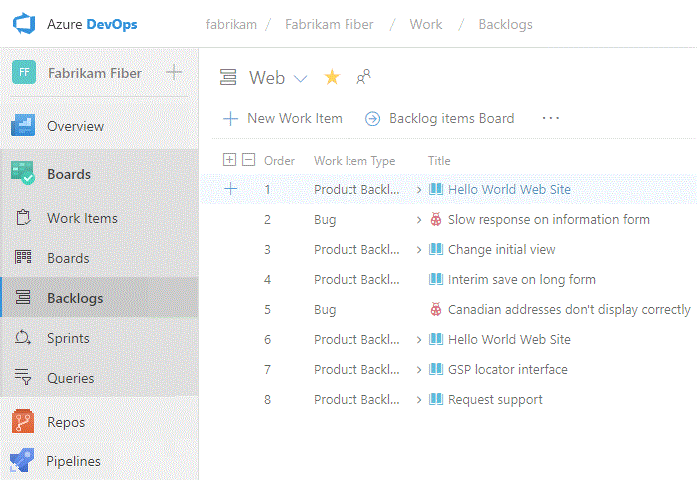
På sidan kan du välja en specifik vy eller artefakt, till exempel en grupps kvarvarande uppgifter eller välja en annan sida.
Öppna gruppinställningar
Välj konfigurationer görs till team via sidorna för teaminställningar. En översikt över alla teaminställningar finns i Om inställningar på användar-, team-, projekt- och organisationsnivå.
Välj Projektinställningar.
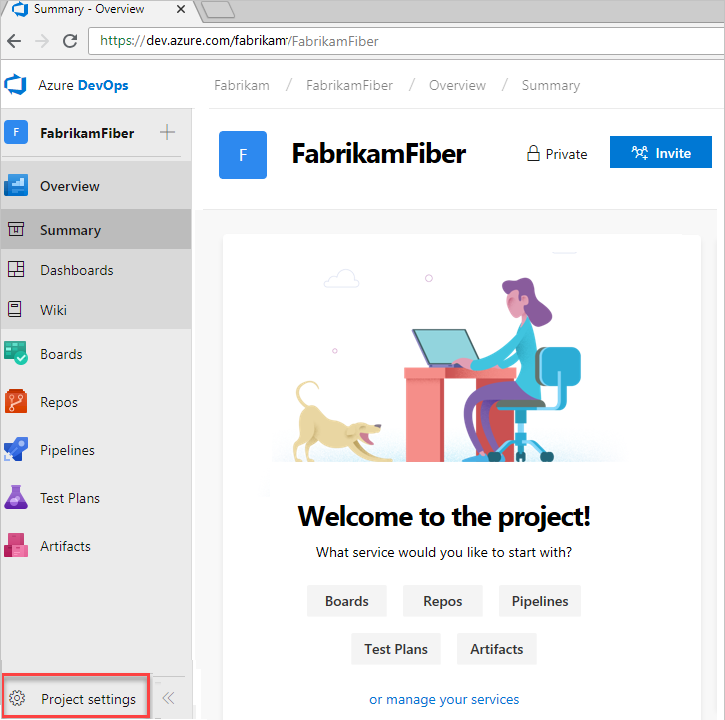
Expandera Tavlor och välj Teamkonfiguration.
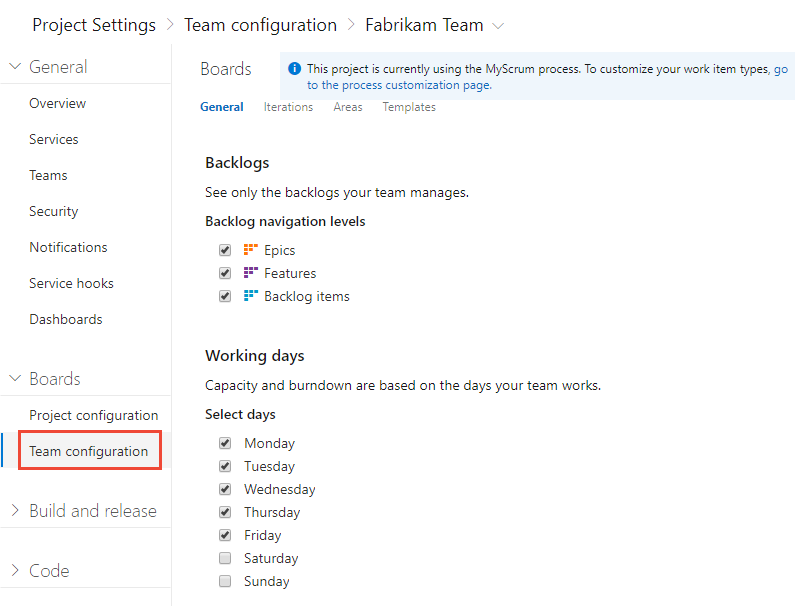
Välj en av sidorna Allmänt, Iterationer, Områden eller Mallar för att konfigurera inställningarna för teamet. Mer information finns i Hantera team.
Om du behöver byta till ett annat team använder du teamväljaren inom sökvägarna.
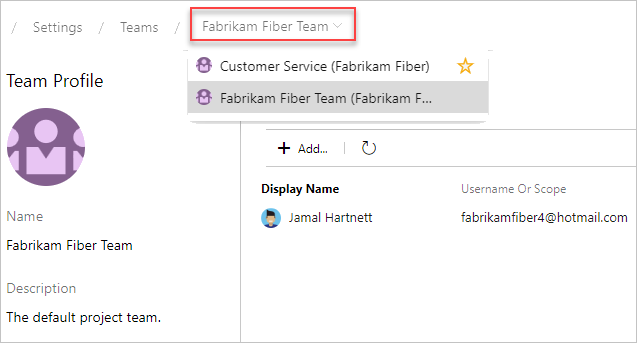
Om du vill lägga till en gruppadministratör lägger du till gruppmedlemmar eller ändrar gruppprofilen, väljer Teams i det lodräta sidofältet och väljer sedan namnet på det team som du vill konfigurera.
Öppna projektinställningar
Administratörer konfigurerar resurser för ett projekt och hanterar behörigheter på projektnivå från sidan Projektinställningar . Uppgifter som utförs i den här kontexten kan påverka projekt- och teamfunktionerna. En översikt över alla projektinställningar finns i Projektadministratörsroll och projekthantering.
Välj Projektinställningar.
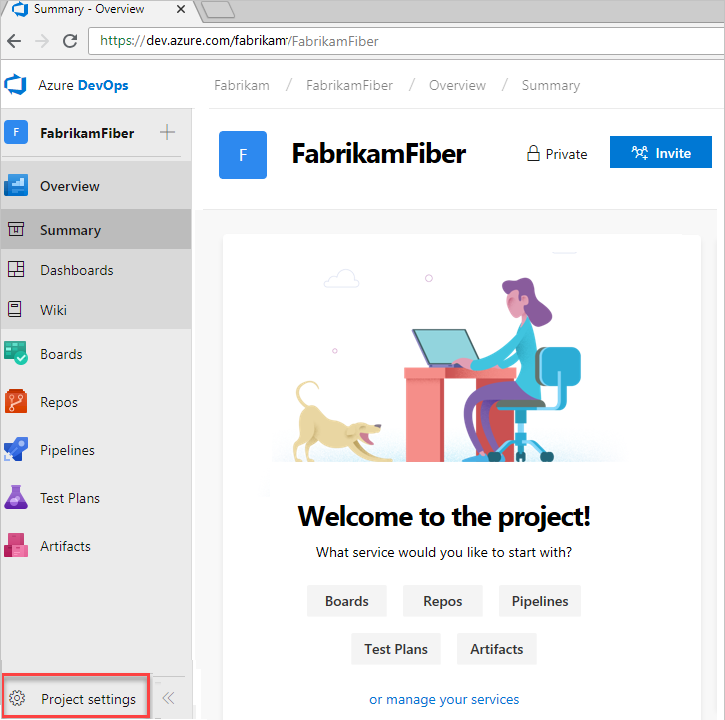
Därifrån kan du välja en sida i listan. Inställningarna organiseras baserat på den tjänst som de stöder, till exempel Boards, Pipelines, Repos och Test.
Öppna organisationsinställningar
Organisationsägare och medlemmar i gruppen Administratörer för projektsamling konfigurerar resurser för alla projekt eller hela organisationen, inklusive att lägga till användare, från sidan Organisationsinställningar. Detta omfattar hantering av behörigheter på organisationsnivå. En översikt över alla organisationsinställningar finns i Administratörsroll för projektsamling och hantering av projektsamlingar.
Därifrån kan du välja en sida i listan med inställningar. Inställningarna organiseras baserat på den tjänst som de stöder, till exempel Tavlor, Lagringsplatser, Pipelines och Artefakter.
Öppna samlingsinställningar
Medlemmar i gruppen Administratörer för projektsamling konfigurerar resurser för alla projekt eller hela projektsamlingen från sidan Samlingsinställningar. Detta omfattar hantering av behörigheter på samlingsnivå. En översikt över alla inställningar på samlingsnivå finns i Administratörsroll för projektsamling och hantering av projektsamlingar.
 Välj Azure DevOps-logotypen för att öppna Projekt. Välj sedan Administratörsinställningar.
Välj Azure DevOps-logotypen för att öppna Projekt. Välj sedan Administratörsinställningar.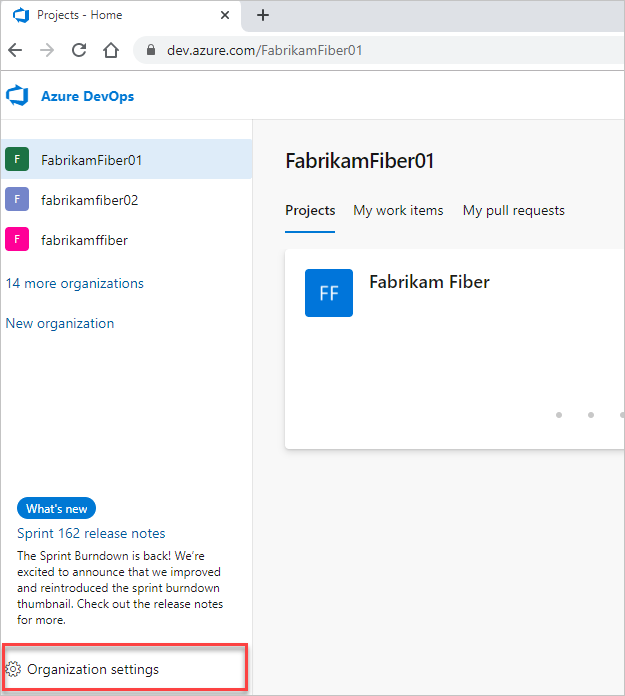
Därifrån kan du välja en sida i listan med inställningar. Inställningarna organiseras baserat på den tjänst som de stöder, till exempel tavlor, lagringsplatser och pipelines.
Relaterade artiklar
Feedback
Kommer snart: Under hela 2024 kommer vi att fasa ut GitHub-problem som feedbackmekanism för innehåll och ersätta det med ett nytt feedbacksystem. Mer information finns i: https://aka.ms/ContentUserFeedback.
Skicka och visa feedback för